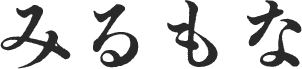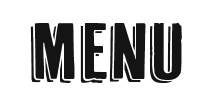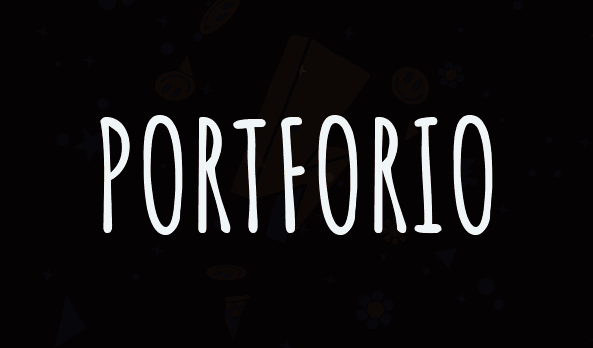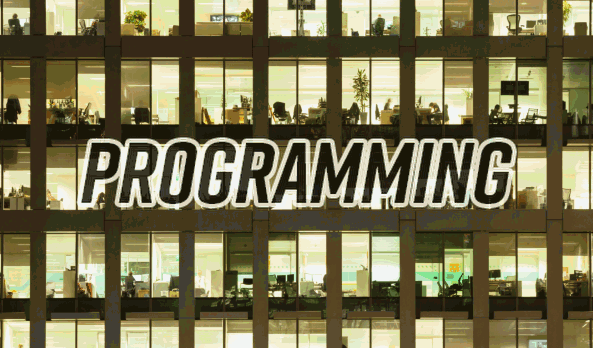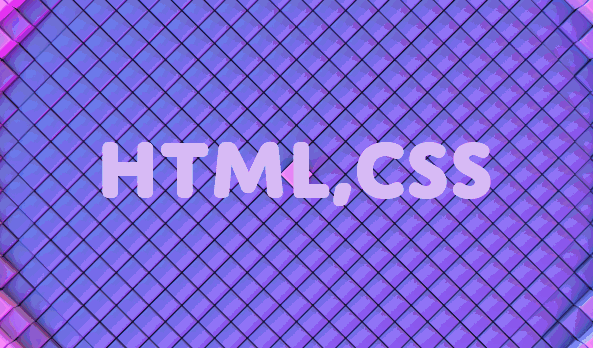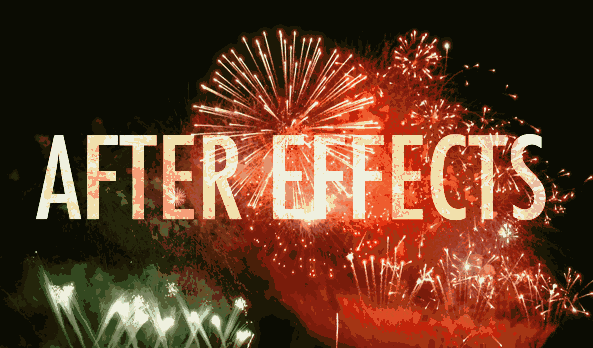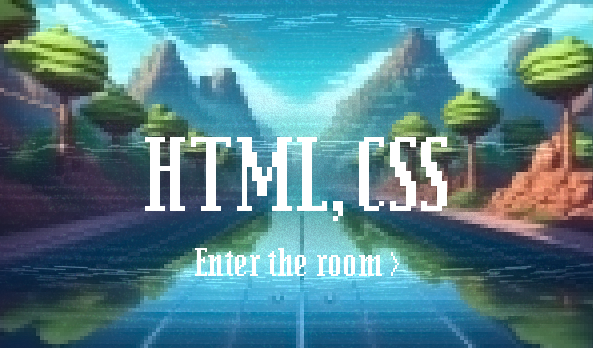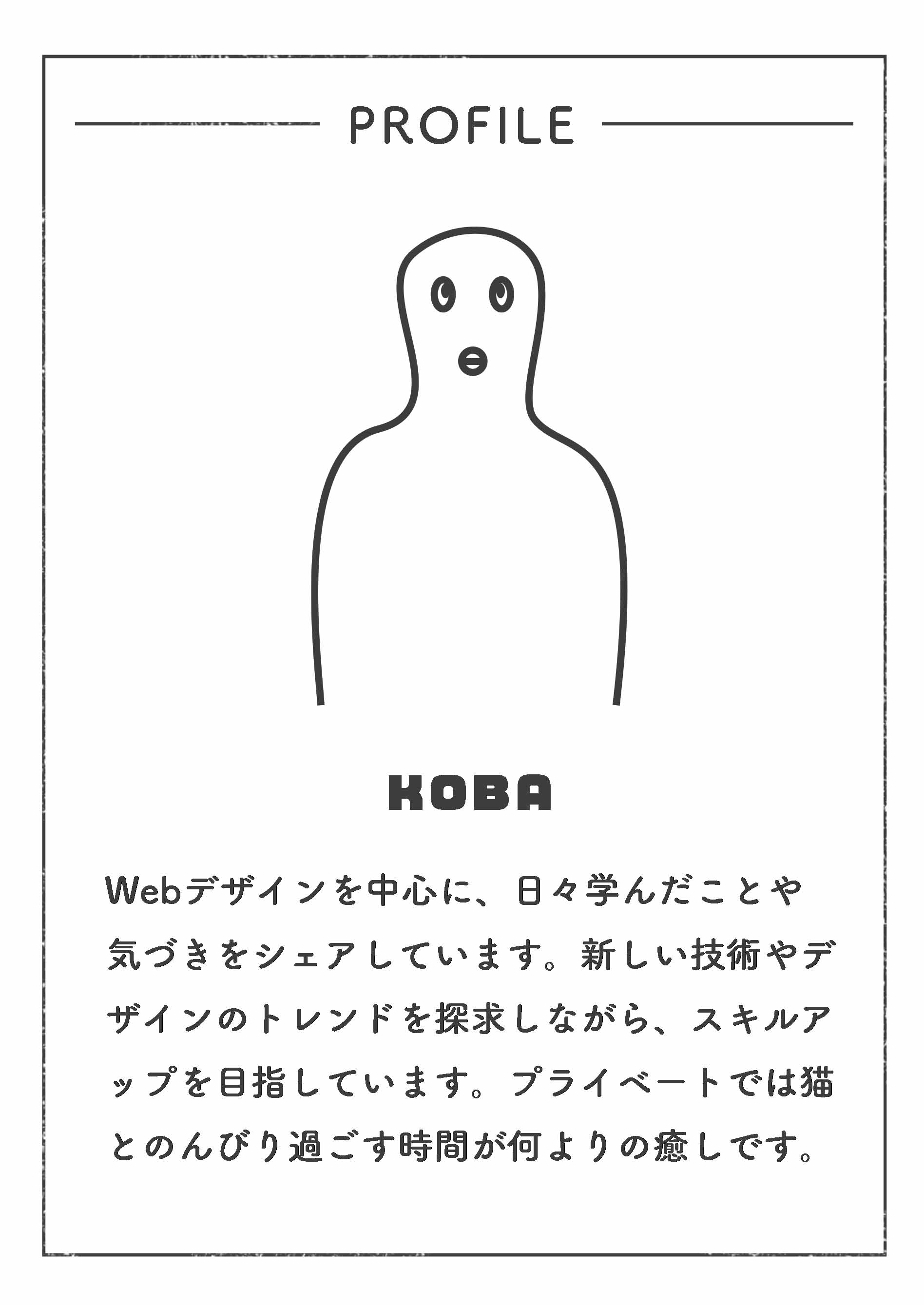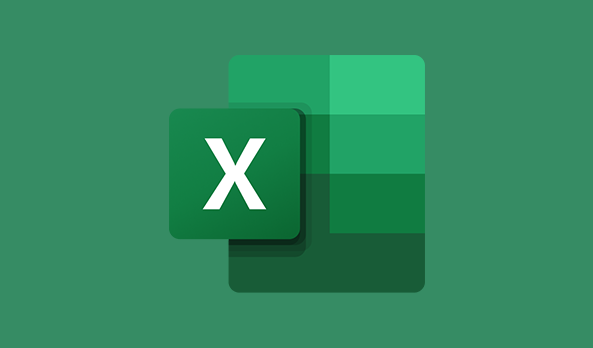
【Excel】フォルダー管理のルール
oldフォルダーを用意する
フォルダー管理において、oldフォルダーを用意し、最新のExcelファイルと古いファイルを分けることには、いくつかの大きな利点があります。
これにより、ファイル管理が整理され、効率的な作業が可能になります。以下にその主な利点を説明します。
1.最新ファイルへのアクセスが容易
最新のExcelファイルだけがメインフォルダーに残るため、常に最新のファイルにアクセスできます。これにより、時間をかけずに必要なファイルを見つけ出し、古いファイルに惑わされることなく作業を進めることができます。
2. 過去のデータの保管
oldフォルダーに古いファイルを保管しておくことで、過去のバージョンやデータにいつでも簡単にアクセスできます。データの比較や、以前のバージョンに戻す必要が生じた場合に役立ちます。
例えば、誤って新しいファイルで作業してデータを失った場合、oldフォルダーに保存してある古いバージョンを復元できる安心感があります。
3. ファイルの混乱を防ぐ
古いファイルをoldフォルダーに移動することで、メインフォルダーが整理され、不要なファイルが視界に入らなくなります。これにより、同じファイルが複数存在して混乱するのを防ぐことができます。
作業中に古いバージョンを誤って開いたり、編集したりするリスクも減らせます。
4. フォルダーの整理・軽量化
古いファイルをoldフォルダーに移動することで、メインの作業フォルダーが軽くなり、ファイルを開く際のパフォーマンスが向上します。特に、多数のExcelファイルを扱う場合、メインフォルダーを軽量化することで作業効率が上がります。
5. バージョン管理の明確化
ファイル名にバージョン番号や日付を入れることに加え、古いファイルをoldフォルダーにまとめることで、明確なバージョン管理が可能です。これにより、各バージョンがどの段階で使われていたか、簡単に把握できます。
6. チームでの作業効率向上
複数の人が同じフォルダーを使う場合、最新のファイルがどれかを誰でもすぐに把握できるため、誤って古いファイルで作業することを防げます。
また、oldフォルダーがあることで、過去のファイルも必要に応じて確認でき、他のメンバーが行った変更内容なども簡単に追跡できます。
7. セキュリティリスクの軽減
古いファイルに機密データや誤った情報が含まれている場合、それが誤って編集・利用されるリスクを減らすことができます。古いファイルはoldフォルダーに隔離しておくことで、最新のファイルに集中して作業できます。
まとめ
アクセスの効率化: 最新ファイルにすぐアクセスでき、作業がスムーズ。
過去データの保持: 古いファイルを安全に保管しておき、必要時にアクセス可能。
混乱防止: ファイルの混同や誤操作を防ぐ。
バージョン管理の強化: どのファイルが最新か明確になり、バージョン管理がしやすい。
フォルダー名を英語にする
フォルダー名を英語にすることで、キーボードでの操作や選択が効率化するメリットがあります。
特に、作業をスムーズに進めたい場合や、頻繁にフォルダーを操作する場合に、英語フォルダー名はキーボードショートカットとの相性が良く、時間の節約やミスの防止に役立ちます。
オートコンプリート機能との相性が良い
ファイルエクスプローラーや検索バーにフォルダー名を入力する際、英語フォルダー名は少ないキー操作で候補が自動的に表示されやすくなります。
たとえば、「Projects」というフォルダー名の場合、Pを入力すれば自動的に候補が出てきますが、日本語の場合は変換プロセスが必要です。
英語は短い単語で構成されていることが多く、1~2文字を入力するだけで、すぐに目的のフォルダーにアクセスできる場合が多いです。
windowsの場合は、フォルダーが選択された後、Enterでフォルダーにアクセスでき、バックスペースで戻ることができます。
Macの場合は、command+↓でフォルダーにアクセスでき、command+↑で戻ることができます。
キーボードショートカットとの相性が良い
エクスプローラーで「Alt + D」を押すとアドレスバーにフォーカスされます。
その後、フォルダー名を英語で入力すれば、すぐに目的のフォルダーに移動できます。
英語フォルダー名であれば、変換の必要がないため、ショートカット操作がスムーズに進みます。
英語のフォルダー名は、WindowsやmacOSの検索機能と組み合わせて使用する際、簡単に目的のフォルダーを見つけられます。
検索バーに数文字を入力するだけで、すぐにフォルダーにたどり着けます。
まとめ
オートコンプリート機能で少ないキー入力で目的のフォルダーにアクセス。
キーボードショートカットとの相性が良く、迅速にフォルダーを操作できる。